随着电脑操作系统的不断更新,Windows7作为一款稳定且经典的操作系统仍被广泛应用。然而,在某些情况下,我们可能需要重新安装Windows7系统。而...
2025-07-06 196 盘制作启动盘
现在越来越多的电脑用户需要重装系统来解决各种问题,而使用U盘制作启动盘是一种快速、便捷的方法。本文将详细介绍如何使用U盘制作启动盘,并帮助你顺利进行系统重装。无需担心,这并不需要你具备专业知识,只需按照以下步骤进行操作即可。

准备工作:获取所需软件和材料
1.下载系统镜像文件:你需要下载正确的系统镜像文件。确保文件来源可靠,并与你计划安装的系统版本匹配。
2.获取一个空的U盘:选择一个容量足够大的U盘,建议容量不低于8GB,以确保系统镜像文件可以完全存储在其中。

3.下载和安装制作启动盘的工具:在网上搜索并下载一个可靠的启动盘制作工具,例如Rufus、UltraISO等。
插入U盘并打开制作工具
1.将U盘插入电脑的USB口,并打开之前下载的启动盘制作工具。
2.在工具中选择U盘:在工具界面中,选择你插入的U盘,确保选择正确,因为该操作将清空U盘中的所有数据。

选择系统镜像文件并开始制作启动盘
1.在工具中选择系统镜像文件:通过工具提供的界面,浏览你之前下载的系统镜像文件,并将其选择为启动盘的来源。
2.点击“开始”或“制作”按钮:根据所使用的启动盘制作工具不同,按钮名称可能有所不同。点击该按钮后,启动盘制作工具将开始将系统镜像文件写入U盘中,并将其转换为可启动状态。
等待制作完成并进行系统重装
1.等待制作过程完成:启动盘制作过程可能需要一些时间,请耐心等待。在此期间,请不要移除U盘或关闭制作工具。
2.启动电脑并进入BIOS设置:重启电脑,按下相应的按键(通常是Del、F2或F12)进入BIOS设置。
3.更改启动选项:在BIOS设置界面中,找到“启动顺序”或“BootOrder”选项,并将U盘置于第一启动位置。
4.保存设置并重启电脑:保存更改的设置,并重启电脑。现在,你的电脑将从U盘启动,而不是从硬盘启动。
5.进入系统安装界面:根据系统的不同,你将会进入不同的安装界面。按照屏幕提示进行操作,选择合适的选项,直到完成系统的安装。
通过使用U盘制作启动盘,你可以轻松快速地重装系统,并解决电脑出现的各种问题。只需按照上述步骤进行操作,即可完成制作和使用启动盘的过程。请确保你的U盘容量足够大,并选择合适的系统镜像文件。记住,在进行系统重装之前,备份重要数据是非常重要的。祝你重装顺利!
标签: 盘制作启动盘
相关文章
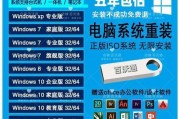
随着电脑操作系统的不断更新,Windows7作为一款稳定且经典的操作系统仍被广泛应用。然而,在某些情况下,我们可能需要重新安装Windows7系统。而...
2025-07-06 196 盘制作启动盘
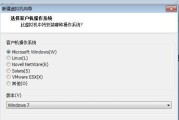
随着技术的不断进步,制作启动盘已经成为重装操作系统的常见方式之一。而使用U盘制作Win7启动盘,则是一种方便、快捷且高效的方法。本文将详细介绍如何使用...
2024-01-24 233 盘制作启动盘

PE(PreinstallationEnvironment)是一种独立于操作系统的微型Windows环境,可在计算机系统崩溃或无法正常启动时进行故障诊...
2023-12-01 311 盘制作启动盘
最新评论